#### 2.2.1概述
版块管理主要用于版块的创建、审核、修改、启用/禁用、设置推荐、删除等操作。
后台可配置版块类型,目前版块分为:普通帖子版块、资讯版块、视频(横屏)版块、聚合版块。
普通帖子版块中可发帖子;资讯版块中可由后台管理员发布资讯;视频(横屏)版块支持用户发布横版视频帖子。聚合版块支持全部类型的帖子发布。
概念区分
版块:版块隶属于分区,在版块中可进行发帖。
分区:分区中不可发帖,只有在分区下的版块内进行发帖。

上图展示后台分区和版块在前端中对应的位置:
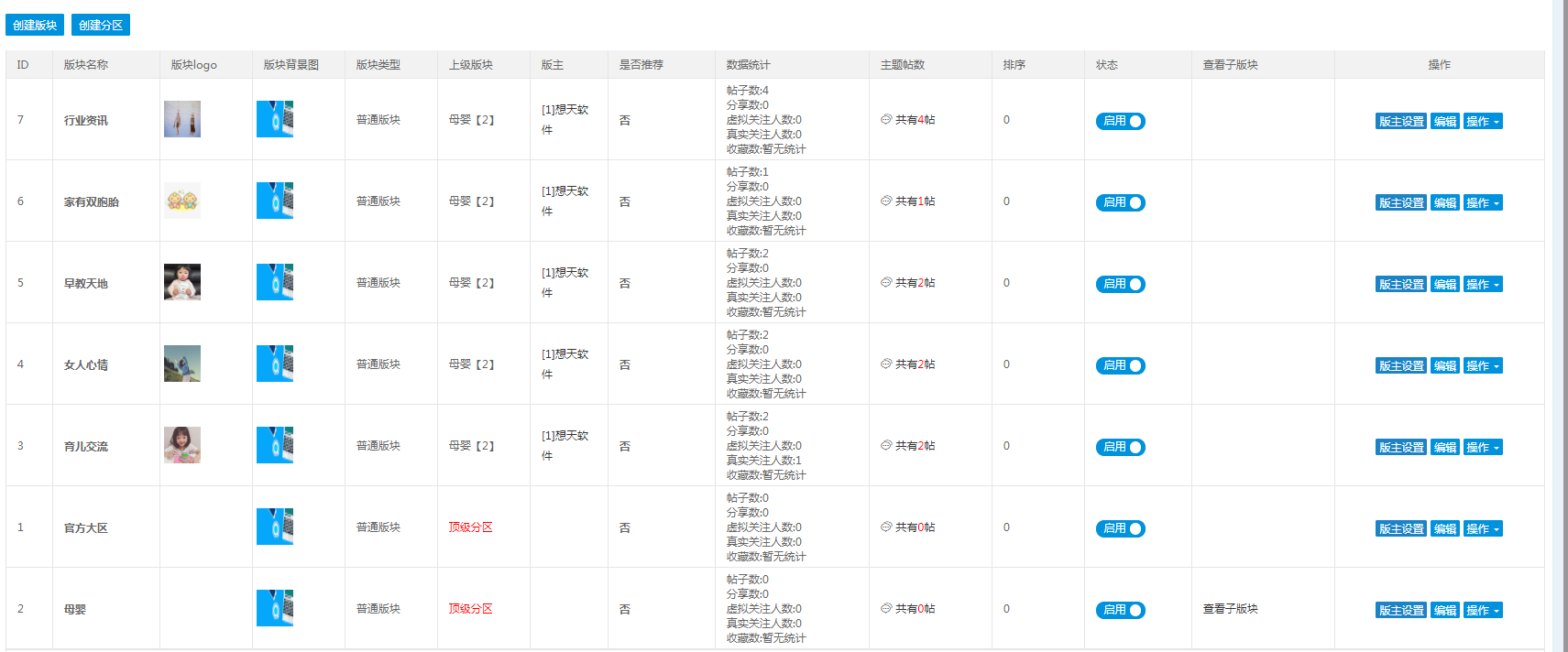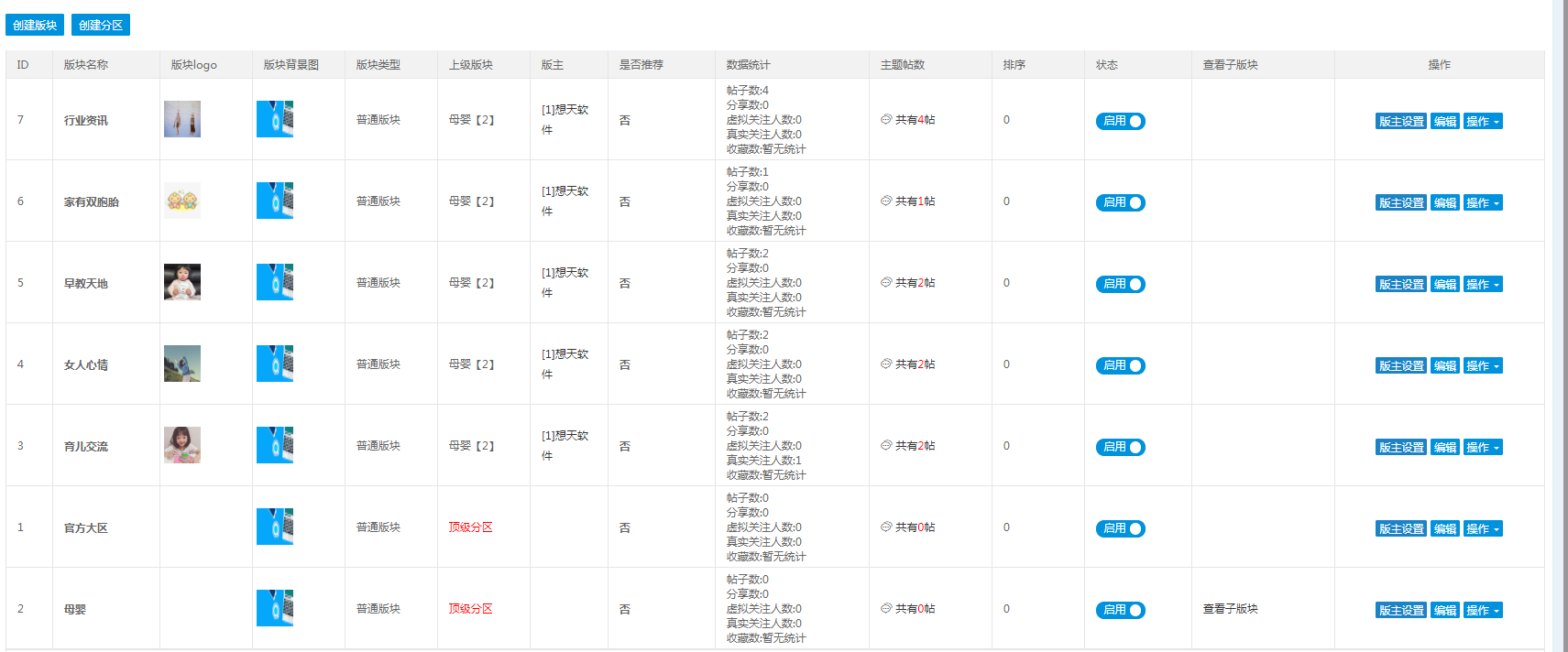
#### 2.2.2创建分区
点击版块管理左上方的“创建分区”按钮,在弹窗中,输入分区的名称、描述及先后排序(默认最高为0),点击“提交”完成分区创建。
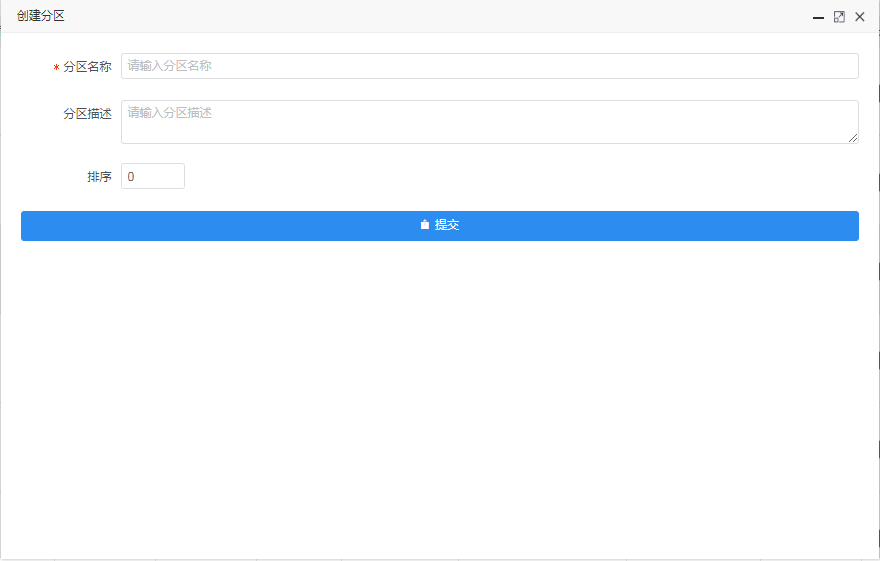
#### 2.2.3创建版块
点击版块管理左上方的“创建版块”按钮,在菜单中,输入分区的名称、图片、类型、描述、所属父级(分区)及先后排序(默认最高为0),点击“提交”完成版块创建。
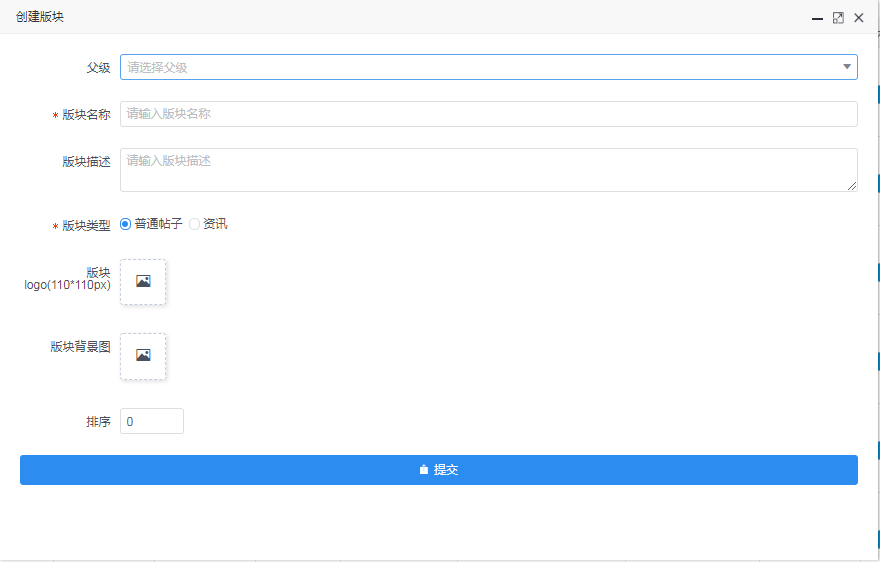
#### 2.2.4版块的审核/驳回
版块或分区创建完成后,版块的创建直接进入“待审核版块”,审核人员进入“待审核版块”,点击“操作”,选择“审核通过”/“驳回”,完成对待审核版块的审核,被驳回的版块,自动转入“已驳回版块”。
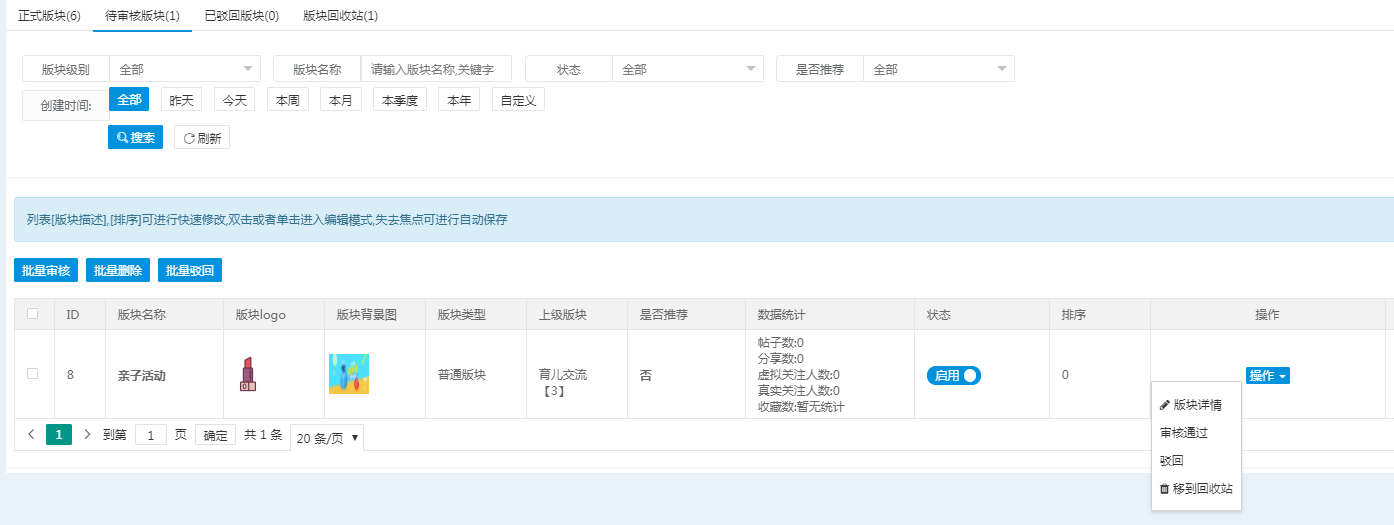
批量驳回/审核/删除
勾选需要处理的版块,再点击表单左上角的三个按钮,完成版块的批量操作。
#### 2.2.5版块、分区启用/停用
点击表单中状态栏下的启用/停用按钮,完成版块或分区的启用或停用。
#### 2.2.6 版主设置
点击表单中的“版主设置”按钮,在菜单中输入需要设置成版主的用户昵称或用户UID,点击“设置版主”完成设置。(版主功能参见上文第一章4.3)
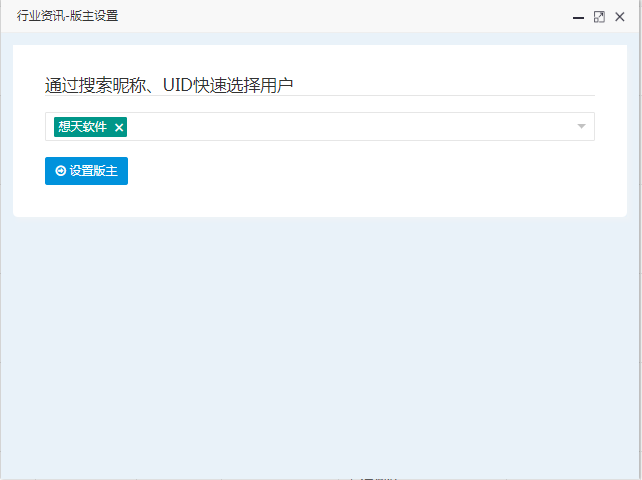
#### 2.2.7版块或分区的修改
点击表单中的“编辑”按钮,在弹窗的窗口中,更改信息,点击“提交”,完成版块或分区的修改。
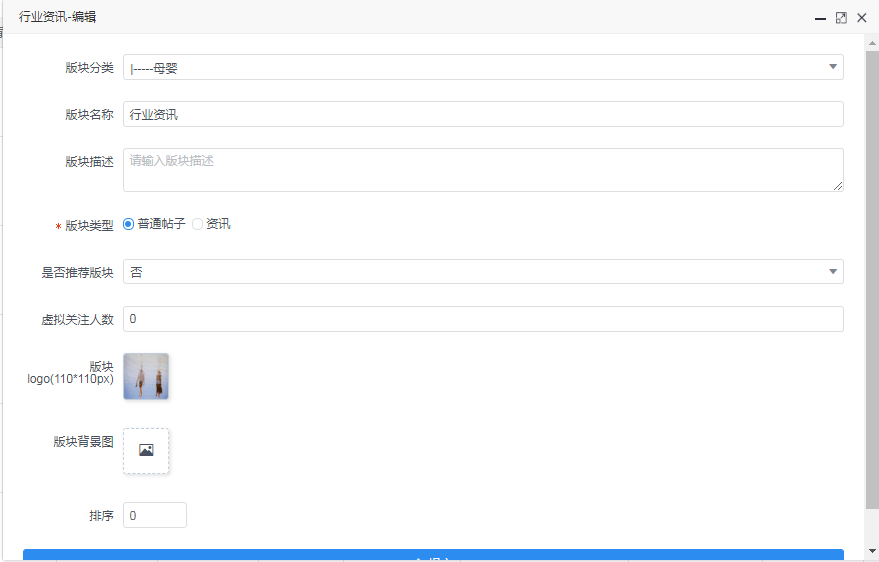
#### 2.2.8设置/取消推荐版块
点击“操作”按钮下的“设为推荐”或“取消推荐”按钮,完成版块推荐。

完成推荐版块的设置后,被推荐的版块将在前端热门版块中呈现。
#### 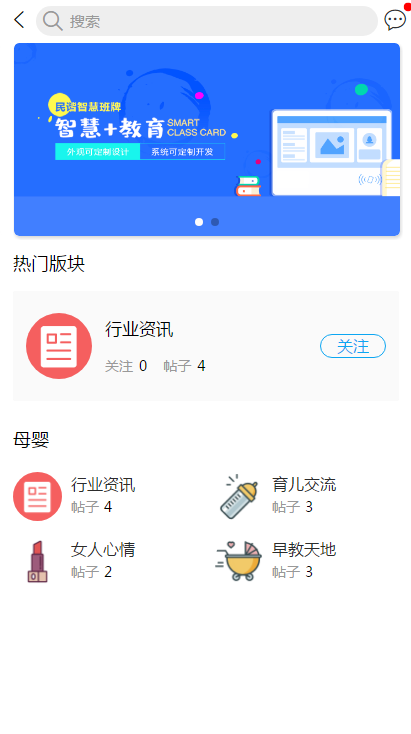
#### 2.2.9版块的移除、删除及还原
点击“操作”按钮下的“移到回收站”按钮,完成版块或分区移除(被删除的版块或分区会移动到“版块回收站”中)。

移除后,若想彻底删除,则需到“版块回收站”中,找到需要删除的版块,点击“操作”按钮下的“清理”按钮,完成删除,若需还原,则点击“还原”按钮。
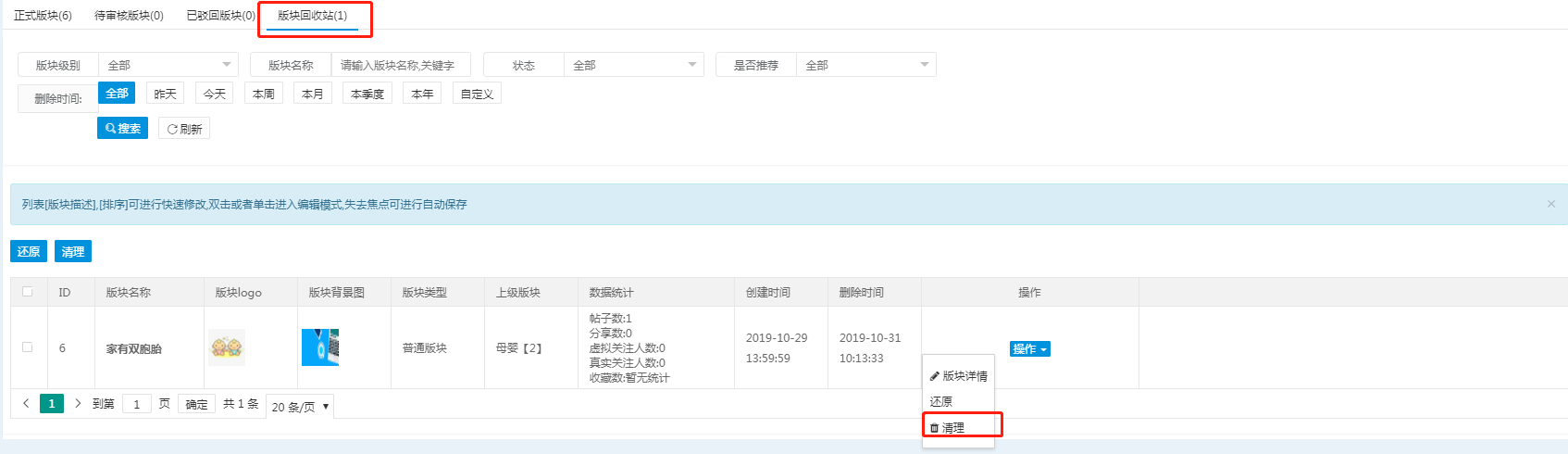
- (Untitled)
- 第一章 前台功能
- 1.1快捷登录(手机验证码)
- 1.2邀请码注册
- 2.1首页展示
- 2.2全站搜索
- 3.1 发布论坛
- 3.2发布横板视频
- 4.1 版块
- 4.2 版块主页
- 4.3版主
- 4.4 帖子详情
- 5.1资讯版块展示
- 5.2资讯列表展示
- 5.3资讯详情页
- 6.1视频版块展示
- 6.2视频详情页
- 7.1商城首页
- 7.2商品分类
- 7.3商品详情页
- 7.4商城购物车
- 7.5订单结算
- 7.6商城营销功能
- 8. 学院
- 8.1专栏商品
- 9.消息中心
- 9.1消息通知
- 9.2 营销消息
- 10.个人中心
- 10.1账户基本信息
- 10.2小名片功能
- 10.3任务中心
- 10.4账户社区信息
- 10.5我的订单
- 10.6常用工具
- 10.7分销推广
- 10.8认证中心
- 11.积分商城
- 11.1商品详情
- 第二章 后台
- 1. 首页
- 1.1概述
- 2.1概述
- 2.2版块管理
- 2.3分类管理
- 2.4帖子/资讯/视频管理
- 2.5导航管理
- 3.1概述
- 3.2商品管理
- 3.3订单管理
- 3.4商品分类管理
- 3.5商城导航管理
- 3.6售后服务-评论管理
- 4.1概述
- 4.2公告,消息、营销(推送)消息管理
- 4.3广告位、轮播图管理
- 5.1概述
- 5.2专栏管理
- 5.3知识订单管理
- 5.4知识付费数据
- 5.5作者编辑
- 6.1概述
- 6.2会员管理
- 7.1概述
- 7.2优惠券
- 7.3秒杀、拼团活动
- 7.4积分
- 8.1概述
- 8.2交易数据
- 8.3营销数据
- 8.4会员数据
- 9.1概述
- 9.2公众号配置
- 9.3公众号菜单编辑
- 9.4模板信息
- 9.5自动回复
- 9.6客服管理
- 9.7图文管理
- 9.8微信用户管理
- 11.1概述
- 11.2管理权限
- 11.3商城设置
- 11.4热门搜索
- 11.5系统设置
- 11.6物流公司
- 11.7短信设置
- 11.8 PC端设置
- 12.1概述
- 12.2系统会员/商城会员
- 13.1概述
- 13.2系统任务/自定义任务的添加
- 13.3任务的修改
- 13.4任务的删除
- 14.1概述
- 14.2积分类型
- 14.3积分编辑
- 14.4签到积分
- 14.5积分日志
- 15.1商品管理
- 15.2订单管理
- 15.3栏目管理
- 15.4积分配置
- 16. 分销
- 16.1分销商
- 16.2分销订单
- 16.3分销提现
- 16.4分销配置
- 17. 认证
- 17.1认证列表
- 17.2认证类别
- 17.3认证特权
- 17.4认证条件
- 17.5资料项
- 17.6常见问题
- 17.7基础配置
